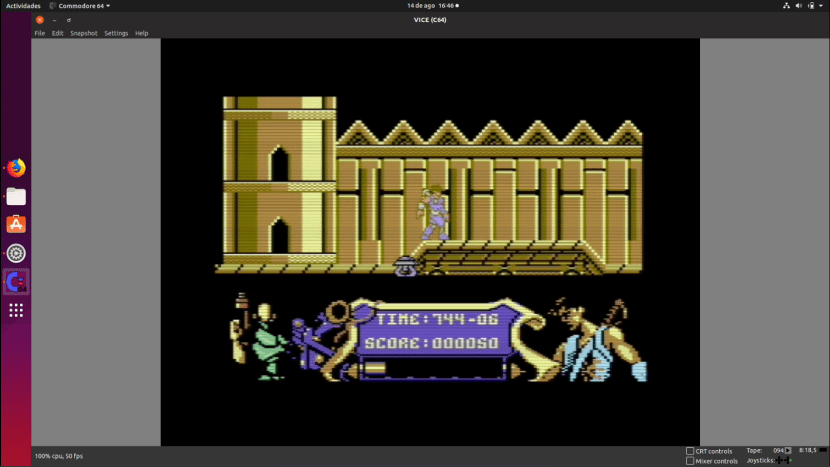
Neodhaľujem žiadne tajomstvá, keď hovorím, že výpočty neboli vždy také, ako ich poznáme. Keď som mal svoj prvý počítač, už sme používali Windows XP, nepoužíval som Linux, pretože som ani nevedel, že existuje, ale ako menší som používal Commodore (s bratom, ktorý bol vždy na očiach, pretože to bol jeho). 64. Bol to iba iný svet, samozrejme horší, ale s jeho šarmom. Ak ste rovnako ako ja stretli ten „skvelý“ počítač, musíte vedieť, že si ho môžete opäť vychutnať VICE, emulátor dostupný pre Linux.
VICE je emulátor 2 v 1. Po nainštalovaní sa v ponuke aplikácií zobrazia dve ikony: jedna pre Commodore 64 a ďalší za 128k. Fungovanie emulátora / emulátorov je podobné ako u iných populárnejších emulátorov: po spustení vstúpime do používateľského rozhrania a môžeme začať používať systém. Je zrejmé, že musíte vedieť, ako tieto počítače fungovali, a ukážem vám, čo málo si pamätám na spúšťanie programov a hier vo VICE.
Ako hrať hry Commodore na VICE
Prvá vec, ktorú budeme musieť urobiť, je nainštalovať snap balíček z VICE. Aby nedošlo k nedorozumeniu, podrobne popíšem kroky, ktoré treba dodržať:
- Inštalujeme emulátor pomocou nasledujúceho príkazu:
sudo snap install vice-jz
- Otvárame emulátor. V tomto príklade použijem príkaz z Commodore 64.
- Ďalším krokom v emulátore je jeho použitie. Ak si pamätáte akýkoľvek príkaz, môžete ho vyskúšať. Pamätám si dosť málo. V treťom kroku musíme hľadať ROM, aj keď v tomto prípade sa tiež nazývajú „Tape“. Z dôvodu problému s autorskými právami nemôžeme pridať žiadne odkazy.
- Po stiahnutí ROM alebo „pásky“ ju musíme vložiť. Pravdepodobne sme si stiahli súbor .zip a zaujíma nás, čo je vo vnútri. V tomto príklade spustím hru s názvom „Strider“, konkrétnejšie „Strider (Europe) .tap“. Ak chcete dať "pásku." klikneme na miesto, kde je napísané „Tape“ a zvolíme „Attach tape image ...“.
- Vyberieme súbor «Strider (Europe) .tap.
- Keď je „páska“ už vo vnútri, ideme ju načítať: napíšeme „načítať“ bez úvodzoviek a stlačíme kláves Enter (bol volaný „Return“).
- Uvidíme text „PRESS PLAY ON TAPE“ a to je to, čo musíme urobiť. Vraciame sa späť do ponuky „Tape“ a klikneme na „Start“ (bolo by jednoduchšie, keby ste vložili možnosť „Prehrať“, ale ...).
- Môžu sa tu stať dve veci:
- Ak to vyjde, počkáme a po načítaní sme mohli hrať.
- Ak sa objaví správa, že ste niečo našli, pravdepodobne to budeme musieť uviesť zaťaženie »chodník» presne ako som to napísal.
- Čakáme.
- Ak nás požiadate o obnovenie páskového účtu, urobíme to. Budeme musieť stlačiť „Fire“, čo bolo kedysi tlačidlo palec na joysticku.
- Čakáme, kým sa načíta a hrá sa.
Dotykom na možnosti môžeme nakonfigurovať ovládacie prvky a ďalšie parametre emulátora. Čo si myslíte o tejto ceste späť v čase?
Máte túto a ďalšie informácie tu.

Aký krásny bol Commodore. Ďakujeme, že si ju vrátil. ;)